win10怎么找最近打开的文档 win10如何查看最近打开的文件夹
更新时间:2024-05-09 13:53:41作者:xtang
在使用Win10过程中,我们经常会需要找到最近打开的文档和文件夹,Win10系统提供了便捷的功能让我们能够轻松查看最近打开的文件和文件夹。通过简单的操作,我们可以快速定位到我们最近打开的文档和文件夹,提高工作效率和操作便利性。接下来我们就来看看Win10如何找到最近打开的文档和文件夹。
步骤如下:
1双击打开此电脑,选择“查看”,选择“选项”。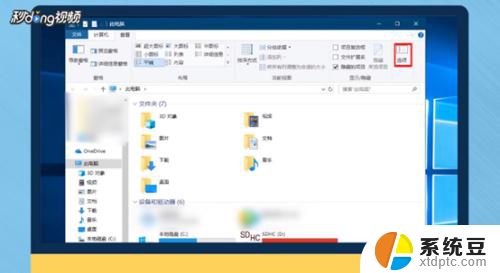 2在常规选项卡下勾选“在快速访问中显示最近使用的文件”。
2在常规选项卡下勾选“在快速访问中显示最近使用的文件”。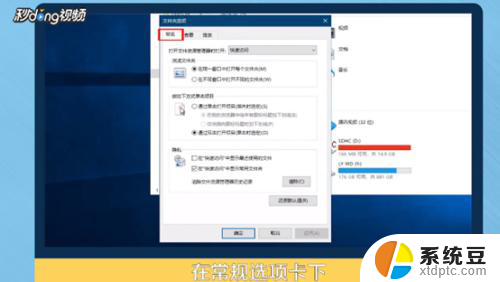 3回到此电脑,点击“快速访问选项卡”就可以看到最近打开使用的所有文件了。
3回到此电脑,点击“快速访问选项卡”就可以看到最近打开使用的所有文件了。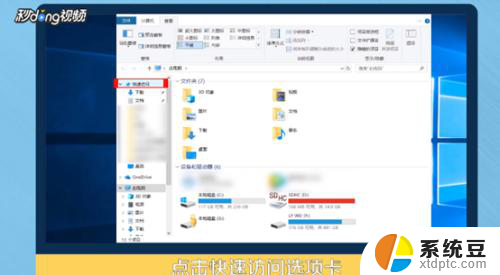 4总结如下。
4总结如下。
以上就是Win10如何查找最近打开的文档的全部内容,如果你也遇到了同样的情况,赶紧按照我的方法来处理吧,希望对大家有所帮助。
win10怎么找最近打开的文档 win10如何查看最近打开的文件夹相关教程
- 如何清理最近打开的文档记录 win10如何清除最近打开文件历史记录
- 删除电脑打开文件记录 Win10如何清除最近打开文件历史记录
- windows10清除最近使用的文件 Win10最近使用文件夹如何关闭并清除使用痕迹
- 电脑最近使用的文件能不能删除记录 如何关闭Win10最近使用文件记录
- win10系统我的文档在哪里找 Win10系统如何找到我的文档文件夹
- rar的文件如何打开 win10系统如何正确打开rar文件
- win10查看隐藏的文件夹的方法 Win10如何显示隐藏文件
- windows10如何查找文件 win10怎么查找文件夹
- win10打开exe文件 win10无法打开exe文件怎么解决
- win10查找隐藏文件夹 Win10隐藏文件查看方法
- 如何将软件设置成开机自动启动 Win10如何设置开机自动打开指定应用
- 为什么设不了锁屏壁纸 Win10系统锁屏壁纸无法修改怎么处理
- win10忘了开机密码怎么进系统 Win10忘记密码怎么办
- win10怎样连接手机 Windows10 系统手机连接电脑教程
- 笔记本连上显示器没反应 win10笔记本电脑连接显示器黑屏
- 如何恢复桌面设置 win10怎样恢复电脑桌面默认图标
win10系统教程推荐
- 1 如何恢复桌面设置 win10怎样恢复电脑桌面默认图标
- 2 电脑桌面不能显示全部界面 win10屏幕显示不全如何解决
- 3 笔记本连投影仪没有声音怎么调 win10笔记本投影投影仪没有声音怎么解决
- 4 win10笔记本如何投影 笔记本投屏教程
- 5 win10查找隐藏文件夹 Win10隐藏文件查看方法
- 6 电脑自动开机在哪里设置方法 Win10设置每天定时自动开机
- 7 windows10找不到win7打印机 Win10系统电脑如何设置共享Win7主机的打印机
- 8 windows图标不显示 Win10任务栏图标不显示怎么办
- 9 win10总显示激活windows 屏幕右下角显示激活Windows 10的解决方法
- 10 win10 查看wifi 密码 win10系统如何查看已保存WiFi密码